
WordPressを使ってブログ運営をしている方って多いですよね。
ブロックエディター導入で
直感的に使えるようになり使いやすくなりました。
便利でよいのですが
長くWordPressを使っていると管理画面の配色に飽きてきませんか?
そこでデフォルトカラーにグレー色を追加する
プラグイン「Grey Admin Color Schemes」の紹介です。
グレーベースの配色が数種類追加されますよ。
ここでは画像付きで設定、使い方を説明してるので参考にしてみてください。
Grey Admin Color Schemesとは
WordPressの管理画面の配色に
グレーベースの配色を複数追加するプラグインです。
通常の配色設定に追加されるのでクリックするだけで設定できます。
*管理画面の配色は「ユーザー」―「プロフィール」にあります。
プラグイン「Grey Admin Color Schemes」のインストール
それでは始めていきましょう。
WordPressにログインしたら
ダッシュボードから「プラグイン」→「新規追加」へとクリックします。
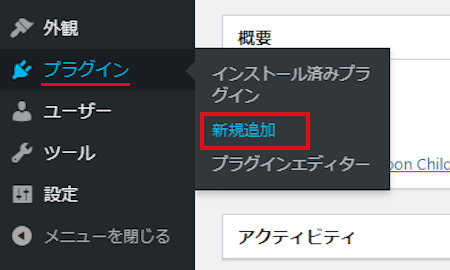
プラグインを追加のページが表示されたら
キーワード検索欄に「Grey Admin Color Schemes」と入力しましょう。
検索結果は、自動で反映されます。
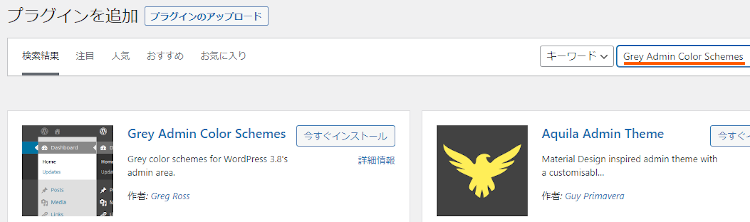
Grey Admin Color Schemesを見付けたら
「今すぐインストール」をクリックします。
*下の方や右側、または違うページにある場合があります。
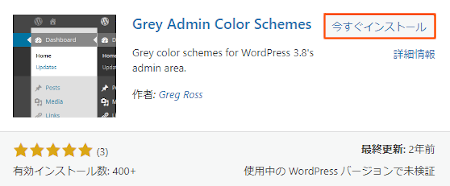
インストールが終わると「有効化」をクリックしましょう。

有効化すると自動でインストール済みプラグインのページに移動します。
もし、WordPressバージョンの違いで移動しない場合は
自分で「プラグイン」→「インストール済みプラグイン」に移動しましょう。

これでGrey Admin Color Schemesのインストールは終わりです。
管理画面の配色変更
ここでは実際に追加された配色に変更していきます。
デフォルト設定と同じなので簡単ですよ。
それでは管理メニューから
「ユーザー」→「プロフィール」をクリックしましょう。
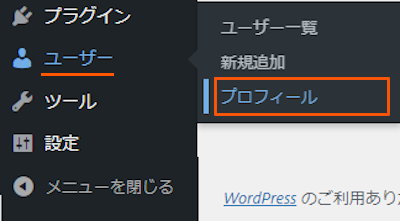
プロフィールページが開いたら
すぐ下にある「管理画面の配色」で好きな配色を選びます。
*こちらがデフォルトと追加後の画像になります。
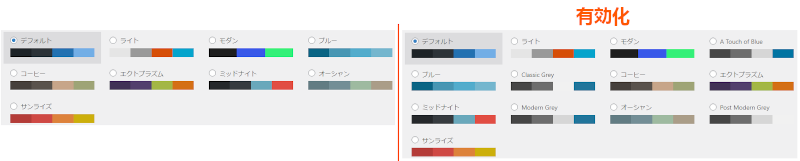
配色変更は画像だと伝わらないので
動画を変更して確認してみてください。
これでGrey Admin Color Schemesの紹介は終わりです。
配色関係や便利なプラグインは他にもいろいろありますよ。
管理画面の配色にハイコントラストを追加するものや
パープルベースの色を追加するものもあります。
また、スカイブルー色を追加したり
管理画面にカラフルなメモ帳を追加するものまでありますよ。
興味のある方はここより参考にしてみてください。
まとめ
管理画面の配色にグレーベースを追加するプラグインでした。
機能的には色を追加するだけなのですが
長くWordPressを使っているとマンネリ化しますよね。
簡単な気分転換に配色を変えてみてはどうでしょうか。
そこでこれをやらなきゃ損をするということで
ブログ維持のためにアフィリエイトを始めてみませんか。
大きく稼ぐには全力で挑む必要がありますが
ブログ維持費なら片手間でも大丈夫!
気になる方はここよりアフィリエイト会社(ASP)の紹介を見てみましょう。








